Exchange Server のメールボックスへの POP3 または IMAP4 アクセスを有効または無効にする
「Exchange サーバーで POP3 を有効にして構成する」および「Exchange サーバーで IMAP4 を有効にして構成する」で説明されているように 、Exchange サーバーで POP3 または IMAP4 を有効にして構成した後、すべてのユーザー メールボックス (管理者メールボックスを除く) に POP3 または IMAP4 を使用してアクセスできます。 このトピックの手順を使用すると、特定のメールボックスへの POP3 および IMAP4 アクセスを無効にできます。
POP3 と IMAP4 の詳細については、「 Exchange Server の POP3 と IMAP4」を参照してください。
事前に必要な知識
予想所要時間 : 5 分。
Exchange 管理センター (EAC) を開くには、「Exchange Server での Exchange 管理センター」を参照してください。 Exchange 管理シェル を開くには、「Open the Exchange Management Shell」を参照してください。
管理者メールボックスへの接続には POP3 または IMAP4 を使用できないため、このトピックの手順は適用されません。 この制限は、管理者メールボックスのセキュリティを強化するために、Exchange 2016 と Exchange 2019 に意図的に含まれていました。
この手順を実行する際には、あらかじめアクセス許可が割り当てられている必要があります。 必要なアクセス許可を確認するには、「受信者のアクセス許可」トピックの「受信者プロビジョニング のアクセス許可」セクションを参照 してください。
このトピックの手順で使用可能なキーボード ショートカットについては、「Exchange 管理センターのキーボード ショートカット」を参照してください。
ヒント
問題がある場合は、 Exchange のフォーラムで質問してください。 Exchange Server のフォーラムにアクセスします。
単一のメールボックスへの POP3 または IMAP4 アクセスを有効または無効にする
EAC を使用してメールボックスへの POP3 または IMAP4 アクセスを有効または無効にする
EAC で、[ Recipients>Mailboxes] に移動します。
メールボックスの一覧で、変更するメールボックスを検索します。 次のとおり実行します。
メールボックスの一覧をスクロールします。
[ 検索 ] (
 ) をクリックし、ユーザー名、メール アドレス、またはエイリアスの一部を入力します。
) をクリックし、ユーザー名、メール アドレス、またはエイリアスの一部を入力します。[その他のオプション] (
![[その他のオプション] アイコン)](../../exchangeserver/media/itpro_eac_moreoptionsicon.png?view=exchserver-2019) をクリック>メールボックスを検索するための高度な検索。
をクリック>メールボックスを検索するための高度な検索。
変更するメールボックスが見つかったら、それを選択し、[ 編集 ] (
 ) をクリックします。
) をクリックします。メールボックスのプロパティ ウィンドウが開いたら、 [メールボックスの機能] をクリックします。
[電子メール接続] セクションで、以下のいずれかの設定を行います。
POP3: メールボックスへの POP3 アクセスを無効にするには、[ 無効] をクリックし、表示される警告メッセージで [ はい ] をクリックします。 POP3 がすでに無効な場合は、 [有効にする] をクリックして有効にします。
IMAP: メールボックスへの IMAP4 アクセスを無効にするには、[ 無効] をクリックし、表示される警告メッセージで [ はい ] をクリックします。 IMAP4 がすでに無効な場合は、 [有効にする] をクリックして有効にします。
![EAC の受信者のメールボックスのプロトコル アクセス設定 > [メールボックスの編集] > [メールボックスの機能 > の編集] > [電子メール接続] を選択します。](../../exchangeserver/media/8c2d9cda-aa53-4b6e-b83a-0f55b4b3fd3d.png?view=exchserver-2019)
完了したら、[保存] をクリックします。
Exchange 管理シェル を使用してメールボックスへの POP3 または IMAP4 アクセスを有効または無効にする
1 つのメールボックスへの POP3 または IMAP4 アクセスを有効または無効にするには、次の構文を使用します。
Set-CasMailbox -Identity <MailboxIdentity> -PopEnabled <$true | $false> -ImapEnabled <$true | $false>
この例では、Rand Zaher という名前のメールボックスへの POP3 および IMAP4 アクセスを無効にします。
Set-CasMailbox -Identity "Rand Zaher" -PopEnabled $false -ImapEnabled $false
この例では、Rand Zaher という名前のメールボックスへの POP3 および IMAP4 アクセスを有効にします。
Set-CasMailbox -Identity "Rand Zaher" -POPEnabled $true -ImapEnabled $true
詳細については、「Set-CASMailbox」を参照してください。
複数のメールボックスへの POP3 または IMAP4 アクセスを有効または無効にする
EAC を使用して複数のメールボックスへの POP3 または IMAP4 アクセスを有効または無効にする
EAC で、[ Recipients>Mailboxes] に移動します。
メールボックスの一覧で、変更するメールボックスを検索します。 以下の操作を実行できます。
メールボックスの一覧をスクロールします。
[ 検索 ] (
 ) をクリックし、ユーザー名、メール アドレス、またはエイリアスの一部を入力します。
) をクリックし、ユーザー名、メール アドレス、またはエイリアスの一部を入力します。[その他のオプション] (
![[その他のオプション] アイコン)](../../exchangeserver/media/itpro_eac_moreoptionsicon.png?view=exchserver-2019) をクリック>メールボックスを検索するための高度な検索。
をクリック>メールボックスを検索するための高度な検索。
メールボックスの一覧で、同じ種類の複数のメールボックス (ユーザー など) を選択します。 次に例を示します。
メールボックスを選択して、Shift キーを押しながら、一覧の下部にある別のメールボックスを選択します。
CTRL キーを押したまま、それぞれのメールボックスを選択します。
同じ種類のメールボックスを複数選択すると、詳細ウィンドウのタイトルが [一括編集] に変わります。
詳細ウィンドウで [POP3] または [IMAP] に移動し、 [有効にする] または [無効にする] をクリックし、表示される警告メッセージに対して [OK] をクリックします。
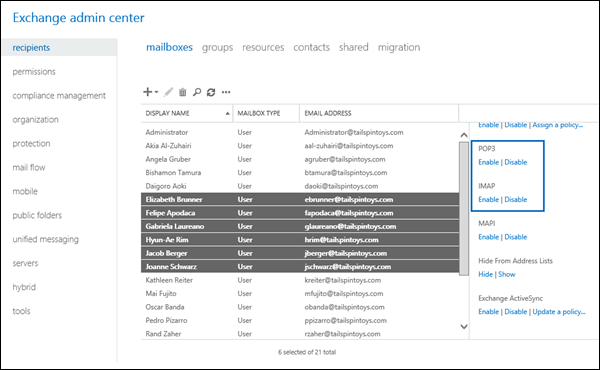
Exchange 管理シェル を使用して複数のメールボックスへの POP3 または IMAP4 アクセスを有効または無効にする
Get-Mailbox 、 Get-User 、 Get-Content コマンドレットのいずれかを使用して、変更するメールボックスを識別します。 例:
OrganizationalUnit パラメーターを使用して、組織単位 (OU) 別にメールボックスをフィルター処理します。
Filter パラメーターを使用して、メールボックスを識別する OPATH フィルターを作成します。 詳細については、「 Filterable Properties for the -Filter Parameter」を参照してください。
テキスト ファイルを使用してメールボックスを指定します。 テキスト ファイルには、各行に次のように 1 つのメールボックス (メール アドレス、名前、またはその他の一意の識別子) が記載されています。
ebrunner@tailspintoys.com
fapodaca@tailspintoys.com
glaureano@tailspintoys.com
hrim@tailspintoys.com
この例では、North America\Finance OU のすべてのユーザー メールボックスへの POP3 アクセスおよび IMAP4 アクセスを無効にします。
$NAFinance = Get-Mailbox -OrganizationalUnit "OU=Marketing,OU=North America,DC=contoso,DC=com" -Filter "RecipientTypeDetails -eq 'UserMailbox'" -ResultSize Unlimited; $NAFinance | foreach {Set-CasMailbox $_.Identity -PopEnabled $false -ImapEnabled $false}
この例では、ワシントン州の Engineering 部門のすべてのメールボックスへの POP3 アクセスおよび IMAP4 アクセスを無効にします。
Get-User -Filter "RecipientType -eq 'UserMailbox' -and Department -like 'Engineering*' -and StateOrProvince -eq 'WA'" | Set-CasMailbox -PopEnabled $false -ImapEnabled $false
この例では、テキスト ファイル C:\My Documents\Accounts.txt を使用して、指定したメールボックスへの POP3 アクセスおよび IMAP4 アクセスを無効にします。
Get-Content "C:\My Documents\Accounts.txt" | foreach {Set-CASMailbox $_ -PopEnabled $false -ImapEnabled $false}
詳細については、「Get-Mailbox」および「Get-User」を参照してください。
POP3 または IMAP4 サービスの再起動
メールボックスの POP3 または IMAP4 アクセス設定を変更したら、サーバー上で POP3 および IMAP4 サービスを再起動する必要があります。 これには Windows サービス コンソール、または Exchange 管理シェル を使用できます。
Windows サービス コンソールを使用して POP3 または IMAP4 サービスを再起動する
Exchange サーバー上で、Windows サービス コンソールを開きます。 例:
[実行] ダイアログ、コマンド プロンプト ウィンドウ、または Exchange 管理シェルから
services.mscコマンドを実行します。サーバー マネージャーを開き、[ ツール>サービス] をクリックします。
サービスの一覧で、次の操作の 1 つまたは両方を実行します。
POP3:
[Microsoft Exchange POP3] を選択し、[アクション>Restart] をクリックします。
[ Microsoft Exchange POP3 バックエンド] を選択し、[ アクション>Restart] をクリックします。
IMAP4:
[ Microsoft Exchange IMAP4] を選択し、[ アクション>Restart] をクリックします。
[ Microsoft Exchange IMAP4 バックエンド] を選択し、[ アクション>Restart] をクリックします。
Exchange 管理シェル を使用して POP3 または IMAP4 サービスを再起動する
POP3 サービスを再起動するには、次のコマンドを実行します。
Restart-Service MSExchangePOP3; Restart-Service MSExchangePOP3BE
IMAP4 サービスを再起動するには、次のコマンドを実行します。
Restart-Service MSExchangeIMAP4; Restart-Service MSExchangeIMAP4BE
このコマンドレットの詳細については、「Restart-Service」を参照してください。
POP3 または IMAP4 サービスが正常に再起動されたことを確認するには、次のコマンドを実行します。
Get-Service MSExchangePOP3; Get-Service MSExchangePOP3BE; Get-Service MSExchangeIMAP4; Get-Service MSExchangeIMAP4BE
正常な動作を確認する方法
メールボックスへの POP3 または IMAP4 アクセスを正常に有効または無効にしたことを確認するには、次の手順のいずれかを使用します。
EAC で、[受信者>Mailboxes] に移動し>メールボックスを選択>
![[編集] アイコン](../../exchangeserver/media/itpro_eac_editicon.png?view=exchserver-2019) をクリックします>メールボックスの機能>電子メール接続。
をクリックします>メールボックスの機能>電子メール接続。メールボックスの POP3 アクセスが有効な場合、 [POP3:有効] と [無効にする] リンクが表示されます。 POP3 アクセスが無効な場合、 [POP3:無効] と [有効にする] リンクが表示されます。
メールボックスの IMAP4 アクセスが有効な場合、 [IMAP4:有効] と [無効にする] リンクが表示されます。 IMAP4 アクセスが無効な場合、 [IMAP4:無効] と [有効にする] リンクが表示されます。
![EAC の受信者のメールボックスのプロトコル アクセス設定 > [メールボックスの編集] > [メールボックスの機能 > の編集] > [電子メール接続] を選択します。](../../exchangeserver/media/8c2d9cda-aa53-4b6e-b83a-0f55b4b3fd3d.png?view=exchserver-2019)
Exchange 管理シェルで、 <MailboxIdentity> をメールボックスの ID (名前、エイリアス、メール アドレスなど) に置き換え、次のコマンドを実行します。
Get-CasMailbox - Identity <MailboxIdentity>使用するフィルターはメールボックスの識別に使用したものと同じですが、 Set-CasMailbox コマンドレットではなく Get-CasMailbox コマンドレットを使用します。 次に例を示します。
Get-User -Filter "RecipientType -eq 'UserMailbox' -and Department -like 'Engineering*' -and StateOrProvince -eq 'WA'" | Get-CasMailboxExchange 管理シェル でこのコマンドを実行し、POP3 と IMAP4 アドレスが無効になっているすべてのメールボックスを表示します。
Get-CasMailbox -ResultSize unlimited -Filter "PopEnabled -eq `$false -and ImapEnabled -eq `$false"